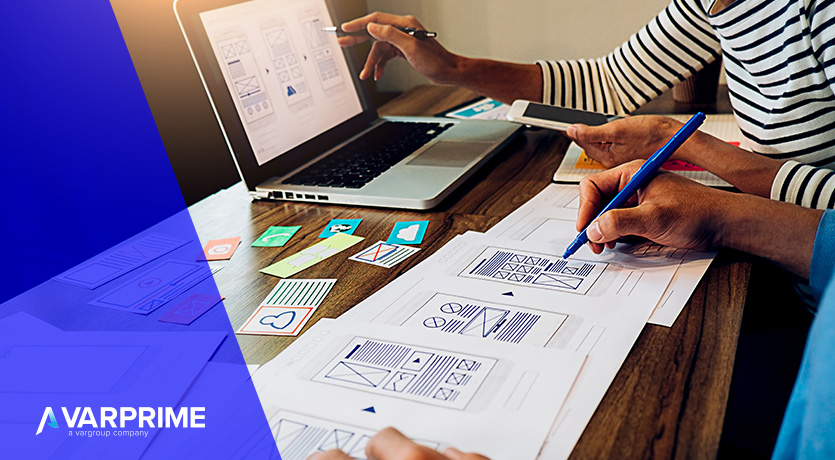Digital Workplace: scegliere i giusti strumenti di lavoro per evitare che l’abbondanza sia un problema
Oggi sentiamo spesso parlare di Digital Workplace, ovvero gli ecosistemi virtuali dove tecnologia e persone si “incontrano” per svolgere la propria attività lavorativa.
Gli strumenti per l’ambiente di lavoro digitale non sono costituiti da unità singole, ma spaziano tra portali, piattaforme di chat, strumenti di collaborazione e condivisione della documentazione, applicazioni business specifiche del dominio, posta elettronica, monitoraggio del lavoro e gestione delle attività. Pensiamo a strumenti come Teams di Microsoft che permettono una serie di attività di collaborazione infinite.
E’ molto importante quindi per le aziende scegliere gli strumenti giusti, nel numero più limitato possibile e ad impatto altamente costruttivo.
Il NNGroup ha svolto una serie di interviste in 15 aziende differenti in merito al comportamento dei dipendenti verso gli strumenti di lavoro. Quello che emerge è interessante e potenzialmente corrisponde al vissuto di ognuno di noi nella propria carriera lavorativa:
- un eccesso di strumenti digitali pone un carico cognitivo sui dipendenti, poiché le persone impiegano tempo per fermarsi e pensare a dove trovare ogni tool. In molti casi, i dipendenti si affidano alla Intranet come punto di lancio, ma non tutti sono necessariamente collegati ai portali;
- ricordare nome utente e password per molti strumenti diversi è macchinoso e può comportare rischi per la sicurezza. Questo è un aspetto piuttosto pesante che viene vissuto da chi ha da gestire troppi account che spesso bloccano l’operatività in caso di smarrimento;
- avere troppi strumenti porta ad una diminuzione della produttività e induce stress. Inoltre il sovraccarico degli strumenti riporta gli utenti a metodi meno efficienti e analogici per gestire il proprio lavoro;
- disparità di accessi: tutte le parti coinvolte dovrebbero avere accessi adeguati: alcuni utenti si ritrovano a dover fare estrazioni di informazioni da strumenti di collaborazione per poi doverli riformattare per renderli disponibili a colleghi diversi, inutile evidenziare l’assurdità della cosa.
Vedendo quindi lo stato di frustrazione nel quale versano molti di noi, si rendono necessarie una serie di attenzioni per scegliere ed impostare gli strumenti giusti. Oltre alle problematiche tecnologiche, vanno fatti ragionamenti che mirano a mitigare i problemi sopra rilevati.
Ecco una serie di consigli condivisi dallo stesso studio Nielsen:
- prima di scegliere qualunque strumento fai una ricerca interna accurata: bisogna pesarne la reale necessità e verificare che internamente non ci siano strumenti simili dei quali si vuole dismettere l’uso;
- rendi gli strumenti fruibili da tutti se sono generalisti e che siano nominati in modo chiaro e riconoscibile;
- comunica come funzionano tutti i tools, come sono organizzati e forma adeguatamente le persone che devono utilizzarli. Si possono erogare pillole formative come quelle che noi proponiamo sugli strumenti di Office 365;
- aggiungi un gestore di password ufficiale al tuo set di strumenti digitali per mantenere protetti i dati dei dipendenti e dell’azienda. Quando si tratta di strumenti digitali sul posto di lavoro quindi less is more: questi strumenti hanno un impatto sulla customer experience e bisogna ridurre al minimo le perdite di tempo. Se un nuovo tool può consentire ai dipendenti di velocizzare una attività ma magari si fa più fatica ad accedervi, probabilmente non ha senso introdurlo.
La curva cognitiva non deve essere stressata troppo ed anche questo è un elemento di riflessione. Imparare sempre l’uso di strumenti nuovi non è banale nonostante oggi gli studi sulla usabilità ci garantisco tool sempre più semplici da usare.
Inoltre i nuovi strumenti vanno giustificati, compresi e digeriti dagli utenti, non possiamo aspettarci una adozione entusiastica e spontanea per ogni cosa e con troppa frequenza.
La fase di engagement ed adoption rimane cruciale in un processo di questo tipo, sia nel caso di sostituzione di uno strumento, sia in quella di introduzione di uno nuovo che assolve a processi non gestiti in maniera informatizzata. Ma questo non ci assolve da fare scelte mirate e minimali.
Attenzione all’entusiasmo “tecnologico”: l’utente è sempre al primo posto, non è felice di cambiare sempre, (almeno non tutti), non è contento di abbandonare qualcosa che magari prima conosceva bene, spesso non conosce le ragioni che spingono ad un cambiamento e spera di essere agevolato nella sua quotidianità invece che ostacolato. Non sarà certo contento di dover accedere a 15 strumenti diversi per la propria operatività quotidiana, figuriamoci se poi dovesse inserire 15 password. Magari sono state scelte le 15 applicazioni migliori, ma il percepito a questo punto è un altro.
Se ad esempio per un Digital Workplace viene usato come portale di riferimento Microsoft SharePoint, sarà chiaramente più facile introdurre strumenti che non necessitano di molteplici login o di logiche di usabilità differenti visto che tutti sono stati progettati in maniera analoga.
Spesso si imputano le motivazioni più svariate al non utilizzo di un applicativo, ma quasi mai nella mia esperienza ho sentito qualcuno giustificare la mancata adozione di uno strumento a causa della sovra abbondanza.
Sicuramente è un aspetto che non va trascurato ed è al pari ad avere un tool usabile: l’implementazione di Digital Workplace magari con applicativi non interamente integrati alla piattaforma Microsoft 365 fa risaltare ancora di più questo concetto e l’utente a volte si trova davanti schermate scoraggianti piene di accessi ad applicativi di ogni genere.
Purtroppo non siamo bambini davanti ad una vetrina di dolci, ma persone sempre in urgenza con un lavoro da compiere nel più breve tempo possibile.
Per evitare che si creino i problemi sopra evidenziati, ricordiamoci sempre che una corretta progettazione è alla base di tutto: gli strumenti da utilizzare nel Digital Workplace possono essere analizzati grazie ad una buona consulenza sugli obiettivi di progetto e per noi questo è un assunto fondamentale del nostro lavoro.
Può sembrare che le persone interne alle aziende siano le più adatte a fare una analisi di questo tipo ma non c’è nulla di più sbagliato perché queste stesse persone non possono valutare con oggettività il superfluo, ci sono troppe dinamiche interne che offuscano la visione.
Come prima citato, anche il percorso di Change Management e Adoption risulta funzionale sull’analisi ed il processo di adozione degli strumenti.
L’ assessment, l’analisi dei requisiti e la definizione della roadmap di adozione in ottica strumenti Microsoft 365, traguardano anche l’obiettivo di ridurre al minimo gli strumenti di lavoro.
Quindi niente paura, i tools, se governati adeguatamente, sono sempre i nostri alleati nella operatività.
Fonti e approfondimenti:
https://www.nngroup.com/articles/digital-workplace-tools/
Modern Workplace Consultant